گروه مقاله : مقالات و انتشارات
تاريخ انتشار : 1396/01/10 - 18:19
كد :303
در این آموزش با چند گام کوتاه و سریع تمام مشکلات پوست صورت را حل می کنیم.
آموزش فتوشاپ روتوش سریع
در این آموزش میخواهیم یک روتوش حرفه ای را در چند گام ساده انجام دهیم
گام 1:لایه اصلی را کپی کنید برای سرعت عمل از کلید Ctrl+J استفاده کنید.
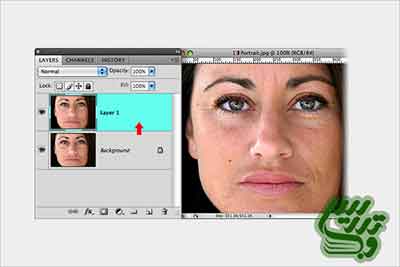
برای انجام این گام شما باید ابتدا تصویر را در فتوشاپ باز کنید و سپس روی لایه پس زمینه در پنل لایه ها کلیک کرده وکلید Ctrl+J را بزنید. به تصویر کمی محو شدگی بدهید برای اینکار از دستور FILTER > BLUR > SURFACE BLUR استفاده کنید. تنظیمات بشدت به کیفیت عکس بستگی دارد
گام 2:تنظیمات فیلتر خود را چک کنید
حالا در پنجره Surface Blur میتوانیم تنظیماتی را که انجام دادیم چک کنیم به تصویر نگاه کنید و مطمئن شوید که جزئیات تصویر بیش از حد از بین نرفته است.
گام 3 : تنظیمات Threshold فیلتر را تنظیم کنید
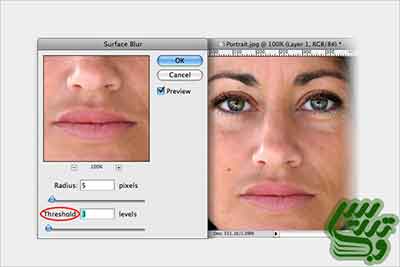
مطمئن شوید که هیچ حفره ای در تصویر وجود ندارد.
گام 4: محو شدگی را به صورت اعمال کنید
با کمک ماسک لایه سیاه و یک براش سفید لایه محو شده را فقط به قسمت صورت اعمال کنید.
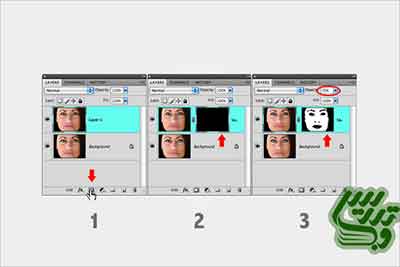
گام 5: یک لایه دیگر ایجاد کنید
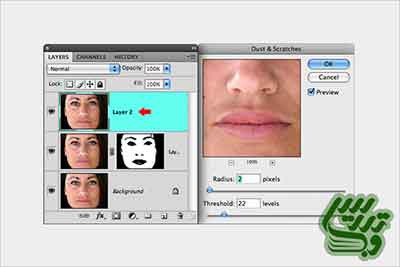
با کمک کلید ctrl+alt+shift+E لایه های موجود را در یک لایه ادغام کنید. و دستور FILTER > NOISE > DUST & SCRATCHES را اجرا کنید و Threshold=0 قرار داده و میزان Radius را تا جایی که مشکلات پوستی حل شود افزایش دهید.
گام 6: به لایه ادغام شده ماسک لایه اضافه کنید.
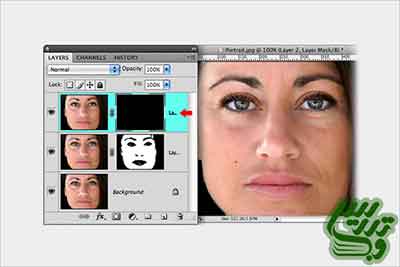
برای اینکه بافت صورت را به تصویر بازگردانیم ابتدا باید یک ماسک سیاه بر روی لایه ادغام شده قرار دهیم.
گام 7:با براش نرم و سفید روی ماسک نقاشی کنید

برای انکه چهره از حالت تصنعی خارج شود میتوانیم با یک براش سفید قسمتهای از تصویر محو شده را باز گردانیم و قسمتهای را هم بگزارید پوست طبیعی صورت دیده شود بهتر است که از یک براش کاملا نرم استفاده کنید تا انتقال بین قسمت ها نرم باشد.
نتیجه کار را در زیر ببینید
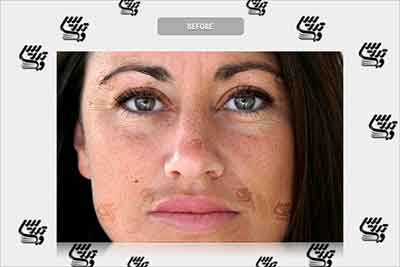
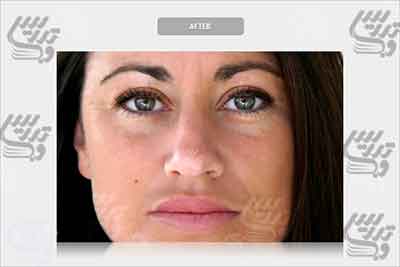
تهیه و ترجمه توسط صفحه آموزش فتوشاپ با ما در تماس باشید.